Hvis dine AirPods tilfældigt afskæres fra Windows, kan du være sikker på, at du ikke er den eneste, der oplever dette problem. Denne fejl ser ud til at forekomme hyppigere, når du ser en film eller lytter til musik. Hvis du går til Bluetooth-indstillinger, siger Windows normalt, at dine AirPods er tilsluttet. Men det er den mest forvirrende del. Windows siger, at dine øretelefoner er tilsluttet, men der kommer ingen lyd gennem dem. Lad os se, hvordan du kan løse dette problem.
Sådan stopper du AirPods i at afbryde forbindelsen fra Windows
Kør Bluetooth-fejlfinding
Windows har en indbygget fejlfinding, der automatisk kan registrere og reparere Bluetooth-relaterede problemer.
På Windows 10 skal du gå til Indstillinger, Vælg Opdatering og sikkerhed, og vælg derefter Fejlfinding i venstre rude. Klik på Yderligere fejlfinding og start Bluetooth-fejlfinding.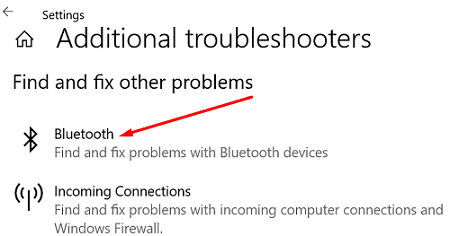
På Windows 11 skal du gå til System og scroll ned til Fejlfinding. Klik derefter på Andre fejlfindere, og start Bluetooth-fejlfinding.
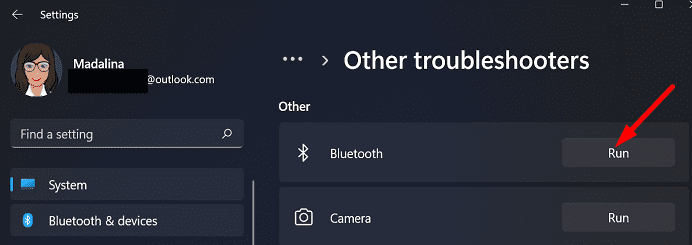
Genstart din computer og kontroller, om problemet fortsætter.
Afbryd unødvendige Bluetooth-enheder
Hvis andre Bluetooth-enheder er forbundet til din Windows-computer, skal du frakoble dem alle undtagen dine AirPods. Måske en af dem forstyrrer dine øretelefoner. Hvis problemet er væk, skal du tilslutte dine Bluetooth-enheder igen én efter én for at identificere den skyldige.
Opdater Windows
Sørg for, at du kører den nyeste Windows-version på din computer. Gå til Indstillinger, Vælg Windows opdatering og se efter opdateringer. Genstart din enhed efter installation af de seneste opdateringer og kontroller resultaterne.
Mine AirPods Pro plejede at afbryde forbindelsen fra min bærbare computer hele tiden. Men problemet forsvandt på magisk vis efter installation af Windows 11. For mere information om opgraderingen, se vejledningerne nedenfor:
- Sådan tjekker du, om du kan opgradere til Windows 11
- 7 nyttige tips til at hjælpe dig med at installere Windows 11
- Sådan nedgraderes fra Windows 11 til Windows 10 (hvis du skifter mening).
Nulstil dine Airpods
Prøv at nulstille forbindelsen mellem dine AirPods og Windows.
- Læg dine AirPods i opladningsetuiet.
- Luk låget og vent et minut.
- Åbn derefter låget.
- Gå til Windows-indstillinger.
- Vælg Bluetooth og enheder.
-
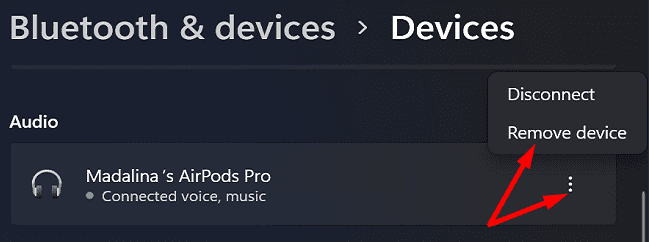 Klik på de tre prikker og vælg Fjern enhed.
Klik på de tre prikker og vælg Fjern enhed. - Genstart din computer.
- Tryk derefter på og hold Opsætningsknap på dit etui for at parre dine AirPods med Windows igen.
- Tjek, om problemet fortsætter.
Opdater din AirPods-driver
Sørg for at opdatere din AirPods-driver til den nyeste version.
- Start Enhedshåndtering.
- Udvid listen over Bluetooth-enheder.
- Højreklik derefter på din AirPods og vælg Ejendomme.
- Klik på Driver-fanen og ramte Opdater driver knap.
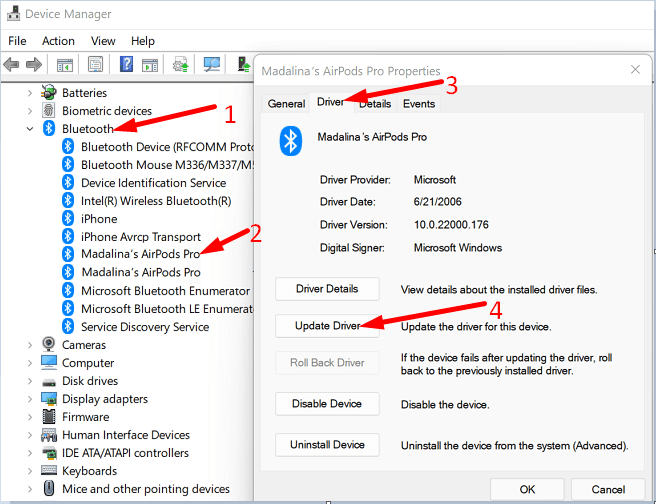
- Genstart din Windows-computer og kontroller resultaterne.
Lad ikke Windows slukke dine Airpods for at spare strøm
Undgå, at Windows slukker dine AirPods for at spare strøm, når du er ved at løbe tør for batteri.
- Start Enhedshåndtering.
- Gå til Menneskelige grænsefladenheder.
- Højreklik på dine AirPods og vælg Ejendomme.
- Gå til Strømstyring fanen.
- Fjern markeringen i afkrydsningsfeltet, der siger, "Tillad computeren at slukke denne enhed for at spare strøm.“
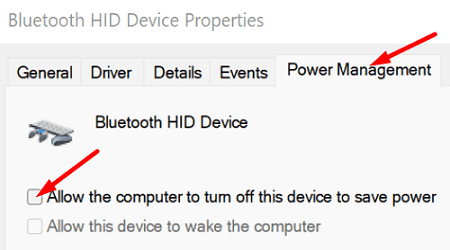
- Gem indstillingerne, afslut Enhedshåndtering, og kontroller resultaterne.
Bemærk: På nogle computere vil Windows ikke vise dine AirPods under HID.
Skift til en anden strømplan
Hvis du bruger en strømbesparende plan, skal du skifte til en afbalanceret eller højtydende plan og kontrollere, om du bemærker nogen forbedringer.
- Gå til Kontrolpanel og vælg Små ikoner under Se efter.
- Klik derefter på Strømindstillinger.
- Indstil strømplanen til Balanceret, og kontroller, om dine AirPods fungerer korrekt.

Konklusion
Hvis dine AirPods konstant afbryder forbindelsen fra Windows, skal du køre Bluetooth-fejlfinding og frakoble alle de andre Bluetooth-enheder undtagen dine øretelefoner. Sørg for at opdatere Windows til den nyeste version og installer den nyeste AirPods-driver.
Skift desuden til en balanceret strømplan og forhindre Windows i at slukke dine AirPods for at spare strøm. Hvis problemet fortsætter, skal du nulstille dine AirPods.
Formåede du at løse problemet? Tryk på kommentarerne nedenfor og fortæl os, hvilke af disse metoder der fungerede for dig.